كيفية تحويل يوتيوب إلى WAV
نشرت: 2017-08-08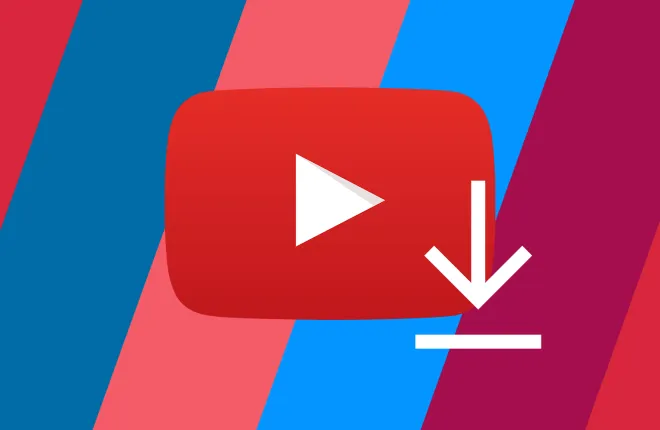
بدأ موقع YouTube كمجتمع صغير عبر الإنترنت من الأشخاص الذين يشاركون مقاطع فيديو لحيواناتهم الأليفة ورحلات الإجازات ، لكنها الآن شركة ضخمة تحت مظلة Google والتي أصبحت موقع الانتقال للفيديو من كل وصف تقريبًا. يستخدم الجميع من صانعي الأفلام إلى أقسام تسويق الشركات إلى موسيقيي فرق المرآب YouTube لعرض مقاطع الفيديو والمحتوى الخاص بهم. نشأ جيل جديد تمامًا من قنوات الفيديو على YouTube ، مليء بالأشخاص الذين يجنون أموالًا حقيقية بشتى الطرق. تعد صناعة الموسيقى واحدة من أكبر مصادر محتوى YouTube - فهي ليست مجرد موسيقيين صغار وهواة يستخدمون المنصة للترويج لموسيقاهم على الموقع. تستخدم شركات التسجيل الكبرى والنجوم المنصة لبيع موسيقاهم حول العالم.
في الواقع ، في نوفمبر 2018 ، أفاد موقع YouTube أنه دفع 1.8 مليار دولار لصناعة الموسيقى ككل في العام السابق. هذا قدر مذهل من المحتوى الموسيقي الذي يتم نقله عبر موقع "فيديو". يجد ملايين الأشخاص الموسيقى على You Tube ويقررون الاحتفاظ بها. نحن لا نتحدث فقط عن أحدث أغاني Ed Sheeran أو Bruno Mars ؛ يقوم الكثير من المستخدمين بتحميل وسائط مجانية أو Creative Commons على YouTube ، مما يجعله مكانًا رائعًا لأنواع المبدعين لاكتشاف الوسائط لفيلمهم أو الحلقة أو لعبة الفيديو التالية. وعلى الرغم من أن YouTube Red يسمح للمستخدمين بحفظ هذه الأنواع من الملفات على هاتفك للاستماع إليها في وضع عدم الاتصال ، فإن الطريقة الوحيدة للاستيلاء على هذا المحتوى الخالي من حقوق الطبع والنشر هي استخدام مصدر تنزيل خارجي ، خاصةً إذا لم يوفر القائم بالتحميل للمستخدمين تنزيلاً رسميًا. رابط لاستخدامه للاستيلاء على الوسائط التي يرغبون فيها.
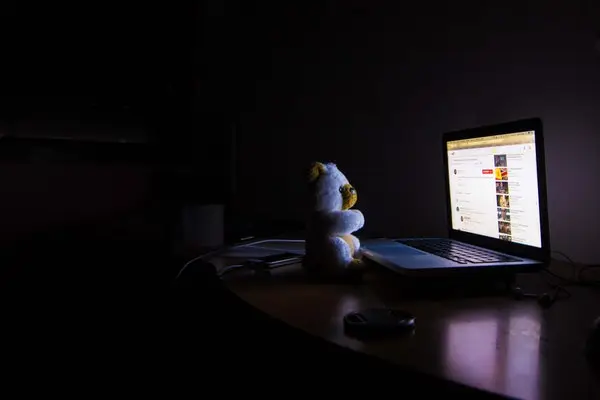
ليس من الصعب تنزيل المحتوى من YouTube لاستخدامه في مقاطع الفيديو الخاصة بك - مرة أخرى ، إما بإذن من صاحب حقوق الطبع والنشر ، أو باستخدام محتوى المشاع الإبداعي ، أو باتباع قوانين الاستخدام العادل اعتمادًا على بلدك الأصلي - ولكن ، كما هو الحال مع جميع الوسائط- المحتوى المعتمد ، سترغب في محاولة الحصول على نسخة بأعلى جودة من شيء ما تستطيع. لنفترض ، على سبيل المثال ، أنك عثرت على المقطع المثالي لاستخدامه في العرض التخطيطي الذي تقوم بتصويره على YouTube. بدلاً من استخدام ملف MP3 أو AAC ، سترغب في البحث عن شيء يمكن أن يكون أكثر دقة في الأصوات الرقمية. بخلاف هذين النوعين السابقين من الملفات ، يعد WAV تنسيق ملفات الصوت المثالي لمنشئي المحتوى الهواة. WAV هو تنسيق قديم ولكنه لا يزال معيارًا. إنه تنسيق ضائع لا يزال يبدو رائعًا بدون متطلبات المساحة لملفات AIFF أو FLAC غير المفقودة.
إذن كيف يمكنك الوصول إلى ملف WAV من YouTube؟ هناك طريقتان مختلفتان ، إما تتضمن برنامجًا محددًا مثبتًا على جهاز الكمبيوتر الخاص بك للتعامل مع الوظيفة ، أو باستخدام أداة تحويل عبر الإنترنت (لأولئك منا الذين لا يضطرون في كثير من الأحيان إلى تنزيل ملفات صوتية من YouTube). من الواضح أن الطريقة التي تختارها تعتمد حقًا على عدد مرات تنزيل الموسيقى والمقاطع الصوتية من YouTube. إذا كنت مستخدمًا منتظمًا للنظام الأساسي ، وتقوم بتنزيل المسارات بانتظام لحفظها على جهازك ، فقد ترغب في النظر في الاحتفاظ بتطبيق سطح المكتب على جهاز الكمبيوتر الخاص بك. يمكن أن يكون هذا غالبًا أكثر موثوقية من طرق التنزيل الأخرى المستندة إلى الويب ، ولكنه يكلف مالًا للتطبيق. بخلاف ذلك ، إذا كنت تقوم بتنزيل ملفات WAV من YouTube من حين لآخر ، فيمكنك على الأرجح توفير بعض وقت الإعداد والالتزام بالطرق المتاحة عبر الإنترنت فقط. دعنا نلقي نظرة على كيفية تنزيل ملفات الموسيقى بتنسيق WAV من YouTube ، سواء عبر الإنترنت أو باستخدام تطبيق سطح المكتب.
أشياء يجب وضعها في الاعتبار عند التنزيل
أول الأشياء أولاً: إذا كنت تبحث عن تنزيل ملف WAV بدلاً من ملف MP3 قياسي ، فمن المحتمل أنك مهتم بجودة منتجك ، بغض النظر عما تخطط للقيام به بالفعل بالمسار الذي تم تنزيله. عادةً ما يكون لمقاطع فيديو YouTube - حتى مقاطع الفيديو الصوتية فقط - معدلات بت مختلفة بناءً على كيفية تحميل الفيديو. الكثير من المقاطع الصوتية القديمة ، على سبيل المثال ، ستجد أنه تم تحميلها في الأيام الأولى لموقع YouTube يتم عرضها بدقة 240 بكسل أو 360 بكسل. في حين أن هذه هي دقة الفيديو ، وليست معدلات بت الصوت ، يمكن أن تكون هذه الدقة أيضًا مؤشرًا على مدى جودة الصوت أو ضعف صوت مقطع الصوت عند تشغيله. عادةً ، حاول العثور على مقاطع فيديو تم تحميلها ، على الأقل ، بدقة 480 بكسل (إن لم تكن أعلى) ، والتي غالبًا ما تحتوي على معدلات بت أعلى وصوت أفضل.
حاول أيضًا الاستماع إلى المسار الصوتي قبل اختياره لمشروعك. إذا كنت تقوم بتشغيل الملف على YouTube بأعلى دقة ممكنة ولم يكن الصوت جيدًا ، فلن يتحسن الصوت عندما تقوم بتنزيل المقطع أخيرًا. بشكل عام ، كن ذكيًا بشأن التنزيلات الخاصة بك ، وابذل قصارى جهدك للعثور على أفضل محتوى يمكنك العثور عليه على الموقع. بمجرد تنزيل ملف WAV ، يصبح من السهل التأكد من معدل البت الخاص به - فقط انقر بزر الماوس الأيمن على الملف وحدد خصائص.
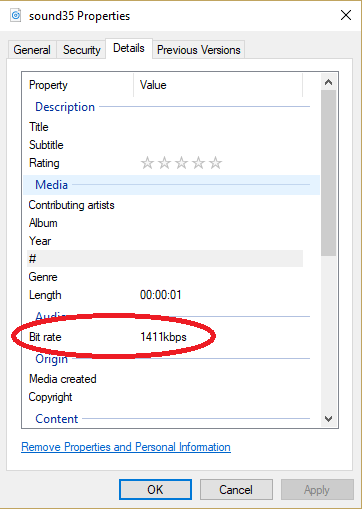
طرق على الإنترنت
إذا كنت لا تخطط لتنزيل ملفات WAV كل يوم ، فمن المحتمل أن يكون استخدام أداة عبر الإنترنت أكثر منطقية. إنه أسرع ، ولا يتطلب منك تثبيت أي برنامج أو الدفع لأي شخص ، وسيعمل على أي نظام تشغيل يمكنه فتح مستعرض ويب ، سواء كنت تستخدم Windows 10 أو macOS أو Linux. هناك عدد كبير من مواقع تنزيل YouTube ، ولكن للأسف الكثير منها مليء بالإعلانات والبرامج الضارة.
ومع ذلك ، هناك بعض المواقع الجيدة التي يمكن أن تساعدك على تنزيل WAV لمسارك المفضل. على الرغم من أن هذه المواقع غالبًا ما تتغير أو يتم إغلاقها ، فقد جمعنا قائمة بالمواقع أدناه النشطة والمتصلة بالإنترنت اعتبارًا من يونيو 2019.
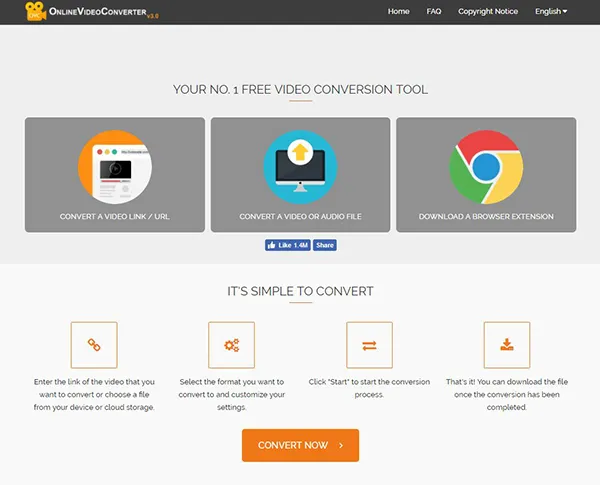
OnlineVideoConverter
بغض النظر عن الاسم الممل ، فإن OnlineVideoConverter يقوم أكثر أو أقل بما يوحي به الاسم. يتيح لك الموقع تحويل الوسائط من YouTube إلى تنسيق ملف من اختيارك ، بما في ذلك تنسيقات الفيديو مثل MP4 و M4V و MOV وتنسيقات الصوت مثل MP3 و AAC و WAV. الموقع حاليًا في نسخته الثالثة ، وهو بسهولة أنظف وأسهل موقع في قائمتنا. الإعلانات ليست متعجرفة أو بغيضة - في الواقع ، بخلاف لافتة إعلانية ، لم يكن هناك سوى القليل من الإعلانات على الصفحة لتبدأ بها. على عكس الكثير من مواقع التنزيل الأخرى ، فإن الإعلانات التي رأيناها هنا لم تكن مناسبة أو أي شيء قد يوقعك في مشاكل في العمل.

يعد تنزيل المقاطع الموسيقية سهلاً مثل نشر الرابط واختيار طريقة التنزيل من القائمة المنسدلة. بمجرد تحديد تنسيق الملف والضغط على الزر "تنزيل" ، سترى ملفك قيد المعالجة ويبدأ التحويل. بمجرد أن يصبح الارتباط الخاص بك جاهزًا ، سيتم توجيهك إلى صفحة - إذا كنا صادقين - محملة بالإعلانات ويمكن أن يكون من الصعب معرفة ما يجب القيام به. داخل الإعلانات ، سترى ارتباطًا لتنزيل الفيديو الخاص بك. يمكنك أيضًا إعادة التحويل إذا اخترت تنسيق الملف الخاطئ. سيؤدي النقر فوق ارتباط التنزيل إلى بدء التنزيل ، ولدينا تحميل إعلان منبثق في الخلفية (لهذا السبب ، نوصي باستخدام مانع الإعلانات عند استخدام OnlineVideoConverter).
ومع ذلك ، بدا ملف WAV الذي تم تنزيله جيدًا ، وكان حجم الملف بمثابة توازن جيد بين أنواع الملفات غير المفقودة وملفات MP3 المفقودة. تم تسجيل معدل البت لملفنا بمعدل 1411 كيلو بت في الثانية ، وهو أعلى بكثير حتى من ملفات MP3 القياسية بسرعة 320 كيلو بت في الثانية ، وبينما ستعتمد جودة الصوت حقًا على ملف المصدر الخاص بك ، وجدنا أن ملفات الاختبار الخاصة بنا تبدو رائعة. ما يميز OnlineVideoConverter هو القدرة على تنزيل عشرات الأنواع المختلفة من الملفات ، سواء الصوت أو الفيديو ، لاستخدامها في مشروعك أو الاحتفاظ بها في مكتبتك الشخصية. إنه موقع التنزيل المفضل لدينا الذي اختبرناه ، وعلى الرغم من ارتفاع الإعلانات قليلاً في الجزء العلوي أثناء متابعتك للموقع ، إلا أنه بشكل عام عرض قوي لتنزيلات WAV المستندة إلى الويب. يحتوي OnlineVideoConverter أيضًا على امتداد متاح لمتصفحات Google Chrome و Firefox و Safari ، مما يتيح لك إخراج مقاطع الفيديو بسهولة بسرعة من داخل متصفحك.
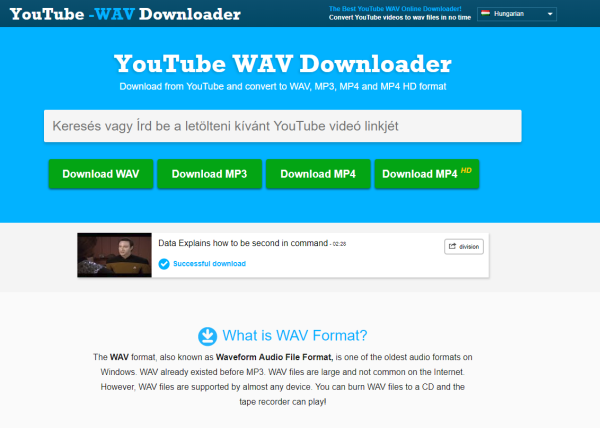
يوتيوب إلى WAV
YouTube-to-WAV هو موقع خارجي بدون واجهة باللغة الإنجليزية ، ولكن لحسن الحظ إذا كنت تستخدم Chrome ، يمكنك فقط الضغط على زر "ترجمة" وستظهر واجهة المستخدم باللغة الإنجليزية. موقع YouTube-to-WAV متاح هنا.
على عكس تعقيد OnlineVideoConverter ، يعد YouTube-to واحدًا من أبسط المواقع. أدخل عنوان URL الخاص بك في الشريط الموجود على صفحة WAV الخاصة بهم ، واضغط على زر "تنزيل WAV" ، وسيبدأ تنزيل الملف على الفور على جهاز الكمبيوتر الخاص بك. مثل التنزيلات من OnlineVideoConverter ، جاء ملف WAV الخاص بنا بمعدل 1411 كيلو بت في الثانية ، وهو معدل بت عالي الجودة للاستخدام في المحتوى الإبداعي ، وبدا المحتوى جيدًا لآذاننا. كما هو متوقع ، حجم الملف كبير نسبيًا - 25 ميجا بايت لمقطع فيديو مدته دقيقتان ونصف - لكنه لا يزال يزن أصغر من ملف غير ضياع تمامًا.
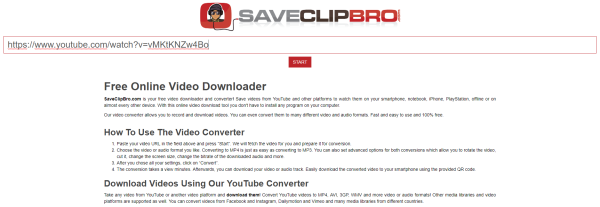
حفظ
SaveClipBro عملي وسهل ومضحك. (شاهد رسائل المعالجة بينما يقوم الموقع بتحويل الملفات وستعرف ما أعنيه.) والأفضل من ذلك كله ، أن SaveClipBro يمكنه معالجة فيديو YouTube الخاص بك إلى تنسيقات فيديو وصوت متعددة ، WAV هو واحد فقط من العديد. مثل YouTube-to-WAV ، عاد ملف الاختبار الخاص بنا إلى 25 ميغا بايت ومعدل بت 1411 كيلو بايت في الثانية. كانت المعالجة سريعة وسهلة. ينصح به بشده.
طرق سطح المكتب
بشكل عام ، لا نوصي باستخدام أساليب سطح المكتب لأنها غالبًا ما تكون مليئة بالبرامج الضارة ومشاكل البرامج الخطيرة الأخرى. على الرغم من أنها سهلة الاستخدام لتقديم الدعم لتنزيلات الدُفعات ، إلا أنها قد تكون أيضًا غير موثوقة وغير جديرة بالثقة بشكل عام. كما أنها ، على عكس الطرق عبر الإنترنت ، تكلف عادةً أموالًا ، إما من خلال خدمة الاشتراك أو عن طريق تقديم عضوية أو تنزيل مدفوع. من الواضح أننا لا ندعم هذا النوع من النماذج المالية بشكل كامل ، خاصة وأن هذه التطبيقات تميل إلى أن تكلف أكثر بكثير مما ينبغي. اعتدنا أن نوصي بحزمة تسمى KeepVidPro ، ولكن يبدو أن هذا التطبيق متاح عبر الإنترنت فقط الآن.
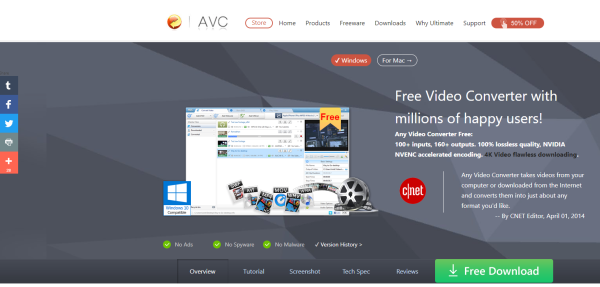
ومع ذلك ، هناك خيار لأولئك الذين يرغبون حقًا في الحصول على تطبيق محلي لإجراء تحويلاتهم معه. يسمى هذا التطبيق Any Video Converter Free ، وهو حقًا مجاني. لاحظ أنه عند تثبيته ، سيطلب منك تثبيت برامج إضافية ولكن يمكنك إلغاء الاشتراك في هذه التثبيتات أو إلغاء تثبيتها لاحقًا. يدعم أي محول فيديو ، مثل SaveClipBro ، مجموعة متنوعة من أنواع الإدخال والإخراج ، بما في ذلك ملفات WAV ، وهو مجاني ، لذا من المفيد إلقاء نظرة عليه. كما هو الحال مع
***
نظرًا للمناطق الرمادية القانونية المحيطة بتنزيل مقاطع فيديو YouTube - إذا لم تحصل على إذن من المستخدم المحدد الذي يمتلك حقوق الطبع والنشر لمقطع ما ، أو إذا لم يكن المقطع من مقاطع المشاع الإبداعي ، فأنت تنتهك من الناحية الفنية كل من شروط الخدمة المحيطة بـ YouTube وحالة حقوق الطبع والنشر لهذا المقطع المحدد - غالبًا ما تنخفض البرامج والمواقع التي يتم تنزيلها من YouTube بسبب انتهاك إرشادات YouTube الخاصة بمقاطع الفيديو. ومع ذلك ، هناك الكثير من الطرق لتنزيل كل من مقاطع الفيديو وملفات الصوت على YouTube ، وبما أن الموقع يستخدم للعديد من المحتويات الخالية من حقوق الطبع والنشر ، فلا يوجد سبب لعدم الاعتماد على برامج تنزيل WAV للمحتوى الخاص بك.
إذا لاحظت أن أحد مواقعنا الموصى بها قد انخفض ، فأخبرنا بذلك في التعليقات أدناه وسنحرص على تحديث قائمتنا بمصادر تنزيل جديدة.
